Exporter ses contacts Viadéo et Linkedin facilement

Savez vous que vous pouvez exporter vos contacts Viadéo et Linkedin ? Si ce n’est pas le cas suivez les instructions de cet article. Contacter ses contacts professionnels via ces deux réseaux sociaux est efficace mais quelque fois il peut être beaucoup plus judicieux d’avoir les mails de ces derniers pour les toucher de façon plus rapide en créant par exemple un emailing à l’ensemble de ses contacts… Suivez le guide…
Exporter ses contacts Linkedin
La démarche est très simple, une fois connecté à votre compte Linkedin, cliquez sur “contacts” puis “connections”. Vous arrivez alors sur la page listant l’ensemble de vos contacts. En bas à droite, vous avez un lien “Export connections”, cliquez dessus. Sélectionnez le format qui vous arrange le plus, si vous souhaitez travailler sur Excel, préférez l’un des formats en csv, Microsoft Outlook par exemple. Après avoir renseigné le captcha, le fichier va se télécharger et vous pourrez ensuite l’ouvrir sous Excel.
Une fois sur Excel, pour revenir à un format classique, sélectionnez la première colonne du fichier puis cliquez sur Données > Convertir > Délimité, cochez ensuite “virgule” comme séparateur puis validez les différents messages qui vont s’afficher.
Vous avez maintenant un fichier Excel avec l’ensemble des informations sur vos contacts Linkedin.
Exporter ses contacts Viadéo

Nous allons maintenant faire la même chose sur le réseau social Viadéo. Une fois connecté à votre compte, cliquez sur “Mes contacts > Carnet d’adresses”. Cliquez ensuite sur “Exporter mes contacts” dans le menu à droite. Choisissez le format (Outlook par exemple), la langue du fichier puis cliquez sur “Exporter”.
Sur Excel, utilisez la même méthode qu’avec le fichier Linkedin.
Fusionner les deux fichiers
Maintenant, il vous reste à fusionner les deux fichiers. Attention de vérifier l’ordre des colonnes entre le fichier Linkedin et Viadéo. Si ils ne sont pas dans le même ordre, déplacer les colonnes afin que les deux fichiers présentent les informations de la même façon.
Une fois les fichiers arrangés, copier coller l’ensemble de vos contacts dans une même feuille Excel.
Il ne vous reste plus qu’à dédoubloner les contacts que vous avez à la fois sur Linkedin et Viadéo. En faisant un dédoublonage sur l’email vous devriez y arriver rapidement.
A vous de jouer
Grâce à ces manipulations très simples, vous vous êtes constitué une base emailing qualifiée de l’ensemble de vos contacts professionnels. Vous pouvez maintenant l’exploiter dans le cadre d’un emailing. Une bonne façon de promouvoir votre activité naissante par exemple 🙂
Qu’en pensez vous ? Avez vous déjà utilisé ces options ?
Source image : Publicité Banque de photos par Vecteezy









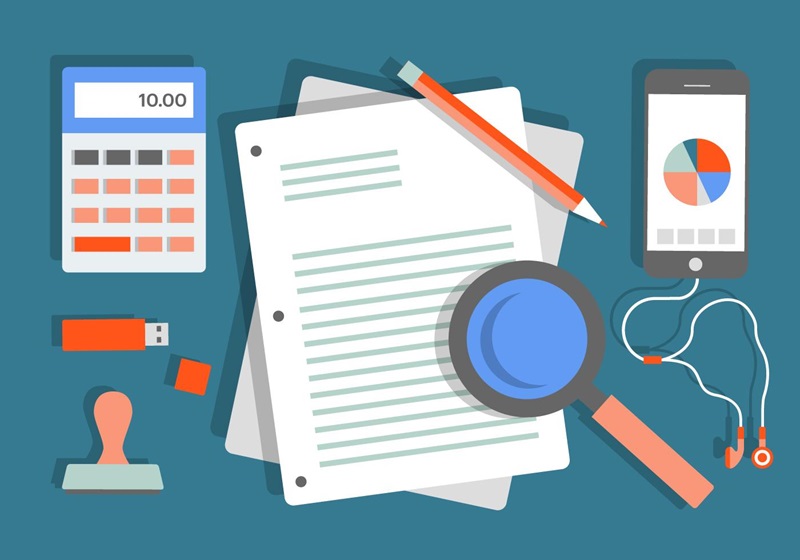
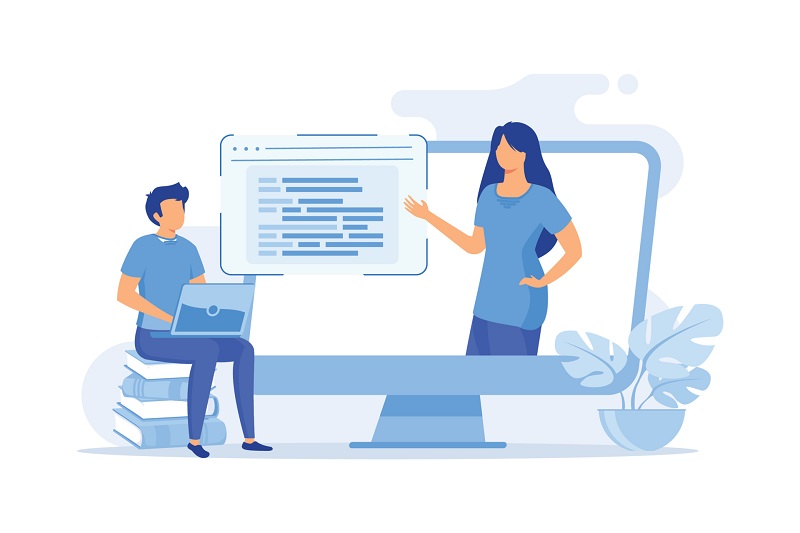





21 commentaires
Remarque Les photos des contacts Outlook stockées localement (sur votre ordinateur) ne sont pas synchronisées sur Windows Live lorsque vous utilisez les méthodes suivantes. Vous devrez ajouter les photos de vos contacts manuellement sur Windows Phone, car Windows Live n?autorise pas l?attribution de photos à des contacts extérieurs aux « contacts réseau » (Messenger). Cela peut ne pas poser de problème si vous avez ce même contact comme ami Facebook et que vous avez lié les cartes de visite sur le téléphone. L?image du profil Facebook deviendrait alors la photo du contact.
Une fois cela fait, vous aurez une copie de votre fichier vCard converti au format CSV disponible sur votre Bureau. Connectez-vous à présent à votre compte GMail et cliquez sur le lien « Contacts » dans la colonne de gauche.
Merci pour ces conseils. Le format csv est anglo-saxon et les versions françaises d’Excel n’arrivent pas à lire les fichiers avec des champs séparés par des virgules (délirant non?).
On peut passer par Outlook comme vous le dites ou plus simplement prendre un logiciel de traitement de texte brut et faire rechercher/remplacer les virgules par des points-virgule. Et là ça marche!
J’ai une version française d’Excel, je n’ai jamais eu de soucis avec le format csv il faut juste le convertir en suivant la manip décrit dans l’article. Normalement lorsque tu lance l’outil Excel pour convertir, il va te demander de sélectionner virgule ou point virgule… Bonne journée 🙂
Bonjour,
Savez-vous s’il est possible d’exporter les contacts d’un groupe Linkedin que l’on gère ?
Merci par avance
Bonjour,
Viadeo ne propose plus actuellement l’export de contact. Il faut le leur demander…
http://help.viadeo.com/articles/fr/FAQ_Online/Est-il-possible-d-exporter-ses-contacts/?q=exporter&l=fr